移动面命令、选择面 、指定移动方法、定义起点和终点 、移动方法
Move Faces(移动面)命令
移动零件上选定的面。
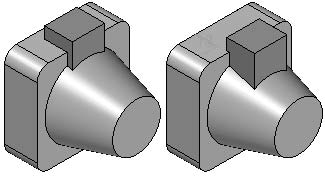
移动面主要有四个步骤:
• 选择面
• 指定移动方法
• 定义起点
• 定义终点
选择面
在选择面步骤中,使用命令栏中的选项来指定是要移动单个面、特征还是整个体。在移动特征或体时,可以在图形窗口中或使用PathFinder(路径查找器)选择面。
指定移动方法
在移动步骤中,选择以下某一选项来指定所选面的移动方式:
• 沿两点矢量
• 沿边
• 垂直于面
• 在平面内 稍后将更详细地讨论各种移动方法。
定义起点和终点
起点和终点定义了面移动的距离。起点必须始终是装配件中当前零件上或另一零件上的关键点。
根据所选移动方法的不同,可以使用自由空间点、在命令栏输入的数值、装配件中活动零件上的关键点或另一零件上的关键点来定义终点。
在使用关键点定义终点时,终点与所选关键点相关联。如果用来定义终点的所选元素以后改变位置,Move Faces(移动面)特征也会随之更新。
使用自由空间点定义终点时,将会创建一个以后可编辑的驱动尺寸。
移动方法
沿两点矢量
Along a Two Point Vector(沿两点矢量)选项可用于沿着由两点(B)(C)定义的矢量移动一个或多个面(A)。可以在移动步骤中定义形成移动矢量的两点。在装配件环境下,可以使用活动零件上或其他零件上的关键点来选择点。
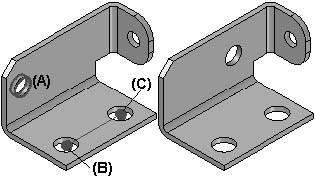
在定义移动矢量之后,可以定义起点和终点。
沿边
Along an Edge(沿边)选项可用于沿所选边(B)移动一个或多个面(A)。当模型上的一条边与移动面的方向对齐时,此选项很实用。
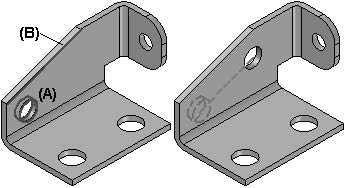
如果之后所选边方向发生变化,Move Faces(移动面)特征将随之更新。
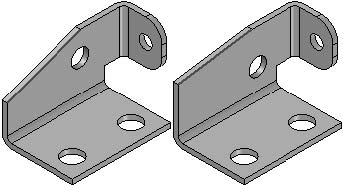
垂直于面
Normal To Face(垂直于面)选项可用于沿垂直于某个平面或参考平面的方向移动一个或多个面。
选择要移动的单个平面时,Normal to Face(垂直于面)移动方法为默认设置,即以所选平面定义垂直方向并且命令自动继续执行到Move To Step(移动到步骤)选项。当某个特征垂直于某个平面,并且需要更改该特征的长度时,该选项很实用。
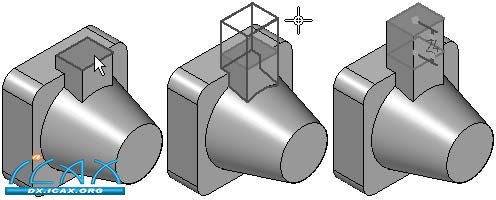
如果要选择不同的移动方法,可以在命令栏中点击Movement Step(移动步骤)按钮。
选择单个曲面、多个平面或一组平面和曲面时,必须定义所需的移动方法。
在平面内
Within a Plane(在平面内)可用于参照平面(B)将一个或多个面(A)移动到平面内的新位置(B)。在重新定位钣金件上的孔或其他特征时,这个选项很实用。Within a Plane(在平面内)选项要求使用关键点来定义终点。
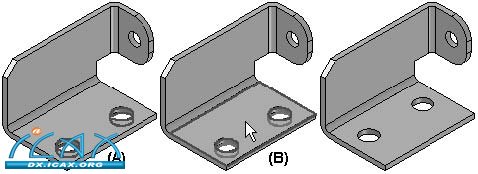
在装配件环境中移动面
在装配件环境中,可以关联地选择装配件中其他零件上的关键点以定义起点和终点。在需要参照装配件中另外一个零件重新定位面时,这个选项很实用。
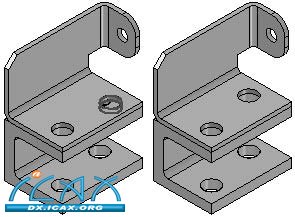
自动选择倒圆
Automatically Select Blends(自动选择倒圆)选项可用于选择被移动面附近的倒圆特征(A)。当需要与被移动面保持相切的零件上有邻近的圆角时,这个选项非常实用。
移动钣金件上的面
在移动钣金件上的面时,不能改变零件的毛坯厚度或折弯半径。另外,未移动的相邻面将补偿移动的面。
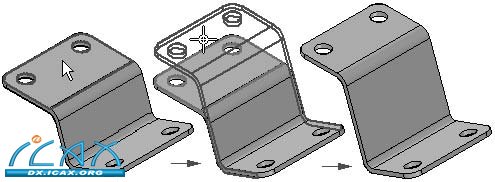
Move Faces(移动面)命令不适合用于展平模型。
对钣金模型所作的更改会映射到展平的零件中。 注: 对从其他应用软件中导入的钣金模型进行操作时,需要首先用Convert to Sheet Metal(转换为钣金)命令将模型转换为钣金件。
|